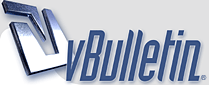
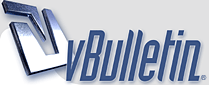 |
شرح تقسيم الملفات بإستخدام برنامج WinZIP
حبيباتي الغوالي كنت بحاجة ماسة الى رفع ملف كبير واحترت به لم استطع ان ارفعة وبعد البحث وجدت هذا الشرح الرائع فنقلته لكم لتعم الفادئدة شرح تقسيم الملفات باستخدام برنامج win zip ليتم رفعها على الانترنت إذا كان لديك ملف كبير تريد تجزئته إلى ملفات عديده ذات حجم أصغر ليمكن نقلها على فلوبي ديسك ، أو ليسهل رفعها إلى الأنترنت فأليك الطريقة بإستخدام برنامج الضغط المعروف WinZIP . أولاً أذهب للملف الذي تريد تجزئته و أضغط بيمين الماوس و أذهب إلى WinZIP ، و أختر Add to Zip file و ذلك لعمل ضغط للملف كما في الصورة التالية : http://members.lycos.co.uk/nsooori/u...g/WinZIP01.gif بعد ذلك عليك بأختيار أسم الملف الذي تقوم بضغطه و أختيار مكان حفظه كما في الصورة التالية : http://members.lycos.co.uk/nsooori/u...g/WinZIP02.gif و بعد الضغط على Add تبدأ عملية الضغط كما في الصورة التالية : http://members.lycos.co.uk/nsooori/u...g/WinZIP03.gif بعد إنتهاء الضغط أذهب للملف الذي قمت بضغطه و أفتحه ، ومن القائمة Actions أختر Split لبدء عملية التجزئة كما في الصورة التالية : http://members.lycos.co.uk/nsooori/u...g/WinZIP04.gif بعد ذلك تظهر لك صفحة إختيار مكان حفظ الملفات الناتجة عن التجزئة و كذلك أسم الملفات ، و كذلك الحجم المراد التجزئة له ، بعد ذلك أضغط OK كما في الصورة التالية : http://members.lycos.co.uk/nsooori/u...g/WinZIP05.gif الأن أذهب للمكان الذي قمت بحفظ الملفات به لتجدها كما في الصورة التالية : http://members.lycos.co.uk/nsooori/u...g/WinZIP06.gif و الآن يمكنك نقل كل ملف على حده بكل سهوله ، و كما رأيت في الصورة السابقة قام البرنامج بإضافة رقم مسلسل لكل ملف على الاسم الذي اخترته أنت مع و جود ملف رئيسي يحمل فقط المسمى الذي اخترته أنت ، بعد نقل الملفات عليك وضعها كلها في مجلد واحد ثم فتح الملف الرئيسي حتى نقوم بعملية تجميع تلك الملفات المجزأه في ملف واحد ، بعد فتح الملف أذهب للقائمة Actions ، و أختر Extract كما في الصورة التالية : http://members.lycos.co.uk/nsooori/u...g/WinZIP07.gif بعدها تظهر لك صفحة إختيار مكان حفظ الملف بعد تجميعه فقط عليك إختيار المكان ، و من ثم الضغط على Extract كما في الصورة التالية : http://members.lycos.co.uk/nsooori/u...g/WinZIP08.gif الأن عليك الذهاب إلى المكان الذي حددته أنت لحفظ الملف بعد تجميعه لتجد الملف الأصلي بكامل حجمه . |
جميل
شرح مفيد ــ شآكرة لكٍ |
| الساعة الآن 09:20 PM. |
Powered by vBulletin® Version 3.8.11
Copyright ©2000 - 2024,Jelsoft Enterprises Ltd.
هذه المنتديات لا تتبع أي جماعة ولا حزب ولا تنظيم ولا جمعية ولا تمثل أحدا
هي لكل مسلم محب لدينه وأمته وهي على مذهب أهل السنة والجماعة ولن نقبل اي موضوع يثير الفتنة أو يخالف الشريعة
وكل رأي فيها يعبر عن وجهة نظر صاحبه فقط دون تحمل إدارة المنتدى أي مسؤلية تجاه مشاركات الأعضاء ،
غير أنَّا نسعى جاهدين إلى تصفية المنشور وجعله منضبطا بميزان الشرع المطهر .